win7设置虚拟网卡的办法-win7怎么配置虚拟网卡
来源:game773整合
时间:2024-01-04
小编:773游戏
虚拟网卡又称虚拟网络适配器,即用软件模拟网络环境,模拟网络适配器,建立远程计算机间的局域网。很多雨林木风win7旗舰版用户都不知道在win7怎么配置虚拟网卡,建立虚拟网卡其实很简单,不知道的朋友接下来跟我一起来学习一下win7设置虚拟网卡的方法。
具体方法如下:
1、 首先进入控制面板,点击左下角的“开始”按钮打开“开始”菜单;
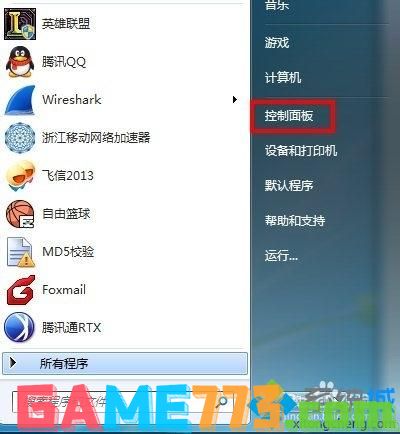
2、然后在右上角切换到“小图标”或者“大图标”的查看方式,打开“设备管理器”;
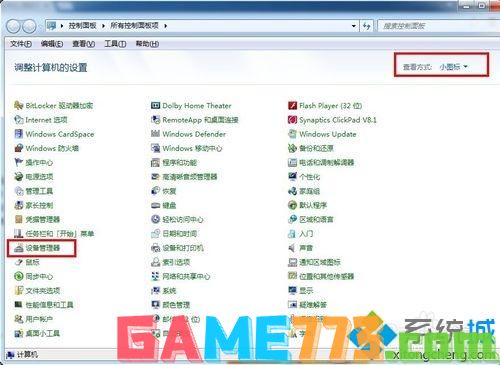
3、接下来开始添加虚拟网卡,选中“网络适配器”;

4、然后点击上面的“操作”打开菜单,选择“添加过时硬件”;
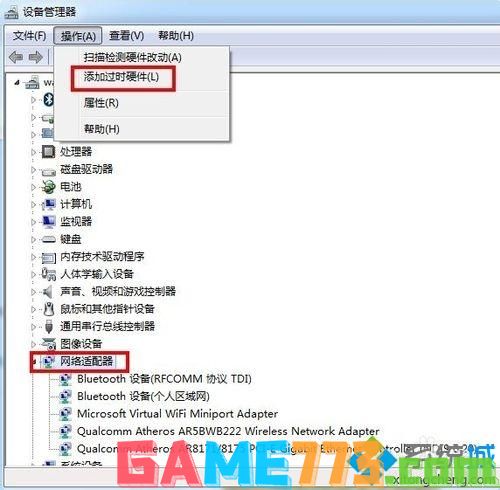
5、之后会弹出“添加硬件”窗口,点击下一步;
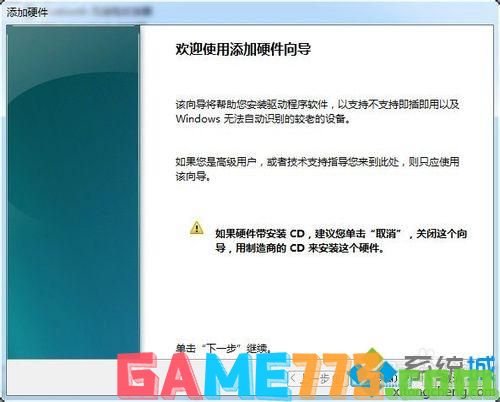
6、然后选择“安装手动从列表中选择的硬件(高级)”;
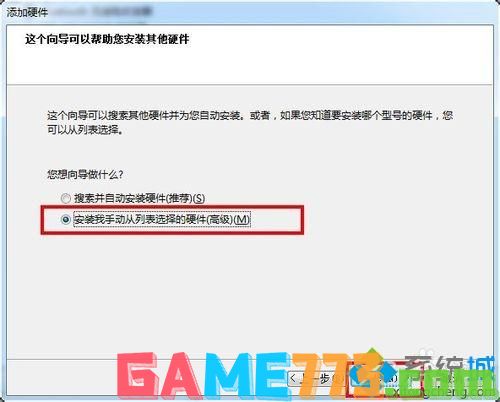
7、 选择“网络适配器”,然后点击下一步;
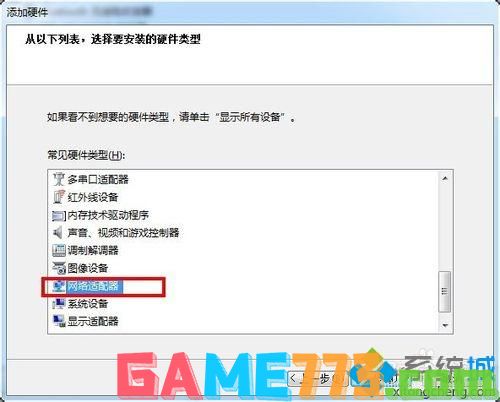
8、选择需要安装的网络适配器,左边选择厂商:microsoft,右边网络适配器选择loopback,点击下一步;
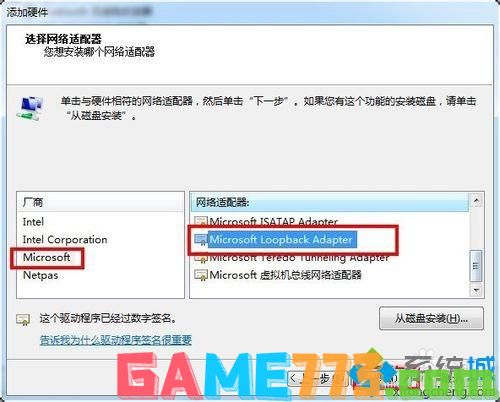
9、点击下一步即可开始安装,稍等一会儿;
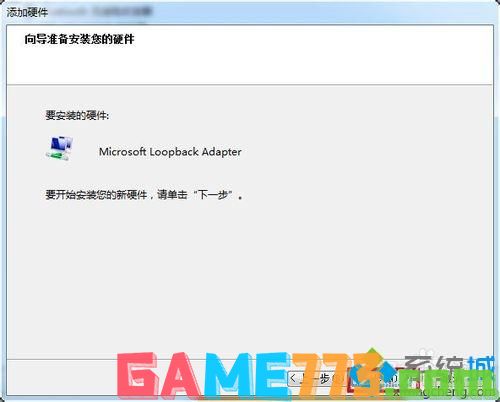
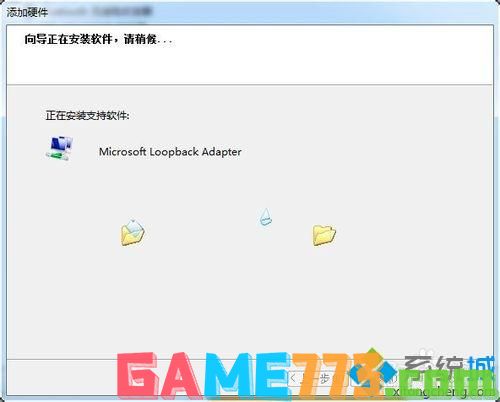
10、 提示成功安装硬件,设置向导完成,点击完成,虚拟网卡就创建好了,随后我们可以在网上邻居查看验证;
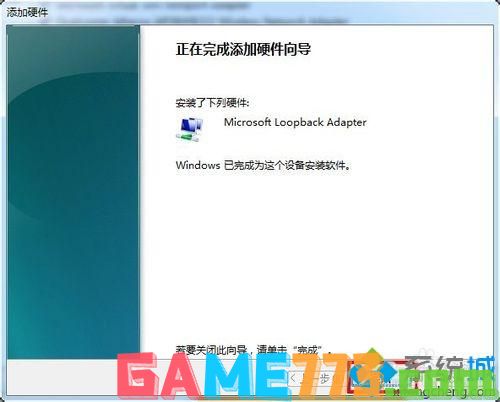
11、创建完成后,我们可以在控制面板的设备管理器中的网络适配器中多了一个loopback adapter,然后在网上邻居的网络连接中也能找到一个本地连接2,这个就是我们创建的虚拟连接,也就是我们所说的虚拟网卡。
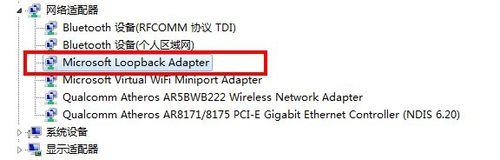
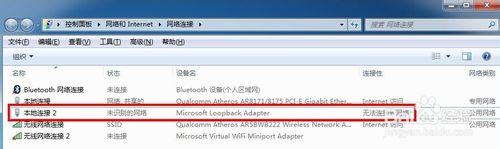
上文是win7设置虚拟网卡的方法-win7怎么配置虚拟网卡的全部内容了,文章的版权归原作者所有,如有侵犯您的权利,请及时联系本站删除,更多虚拟网卡相关资讯,请关注收藏773游戏网。
下一篇:内存卡数据恢复软件有哪个?内存卡数据恢复软件有什么?














